用友_T3标准版_使用教程
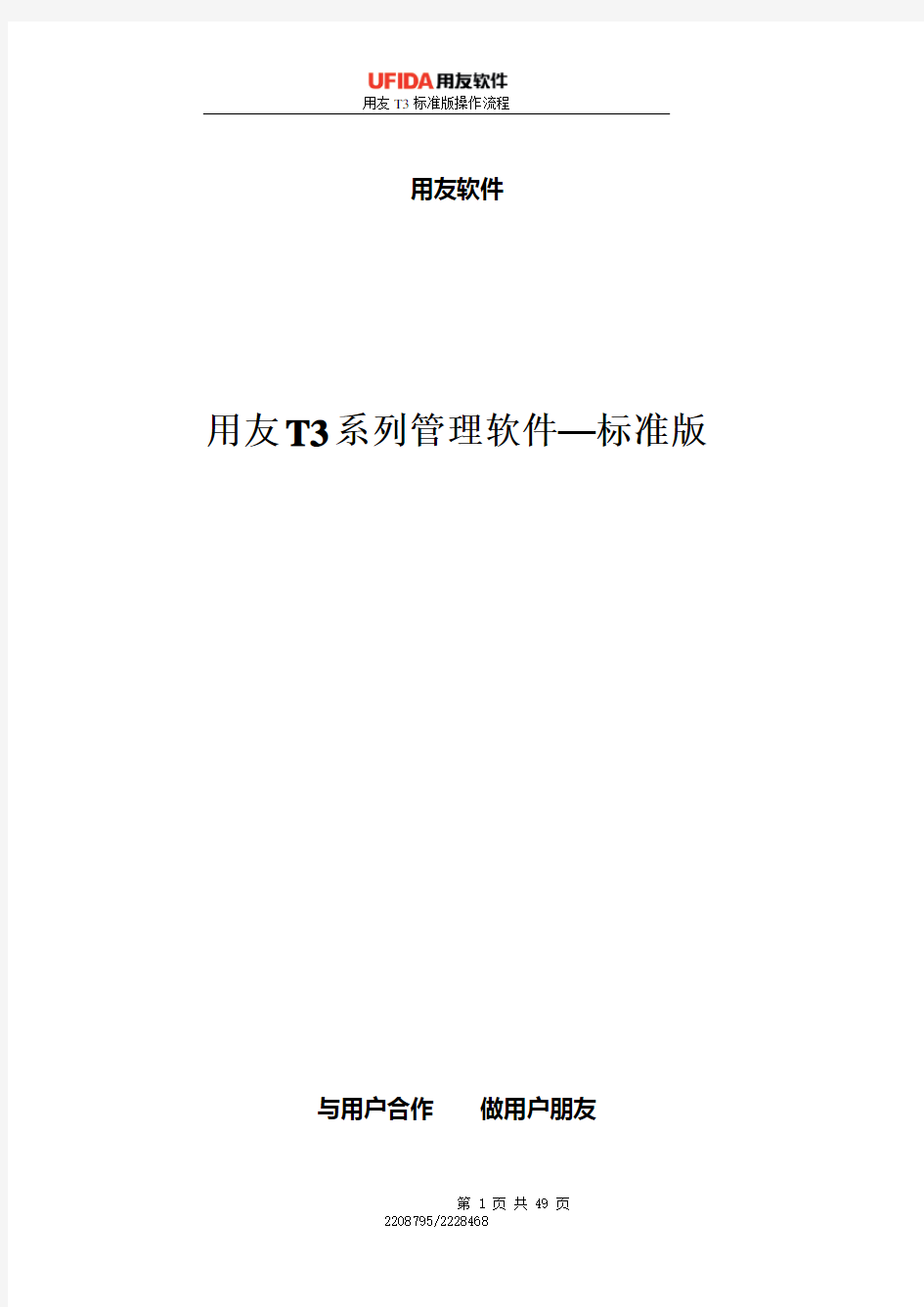
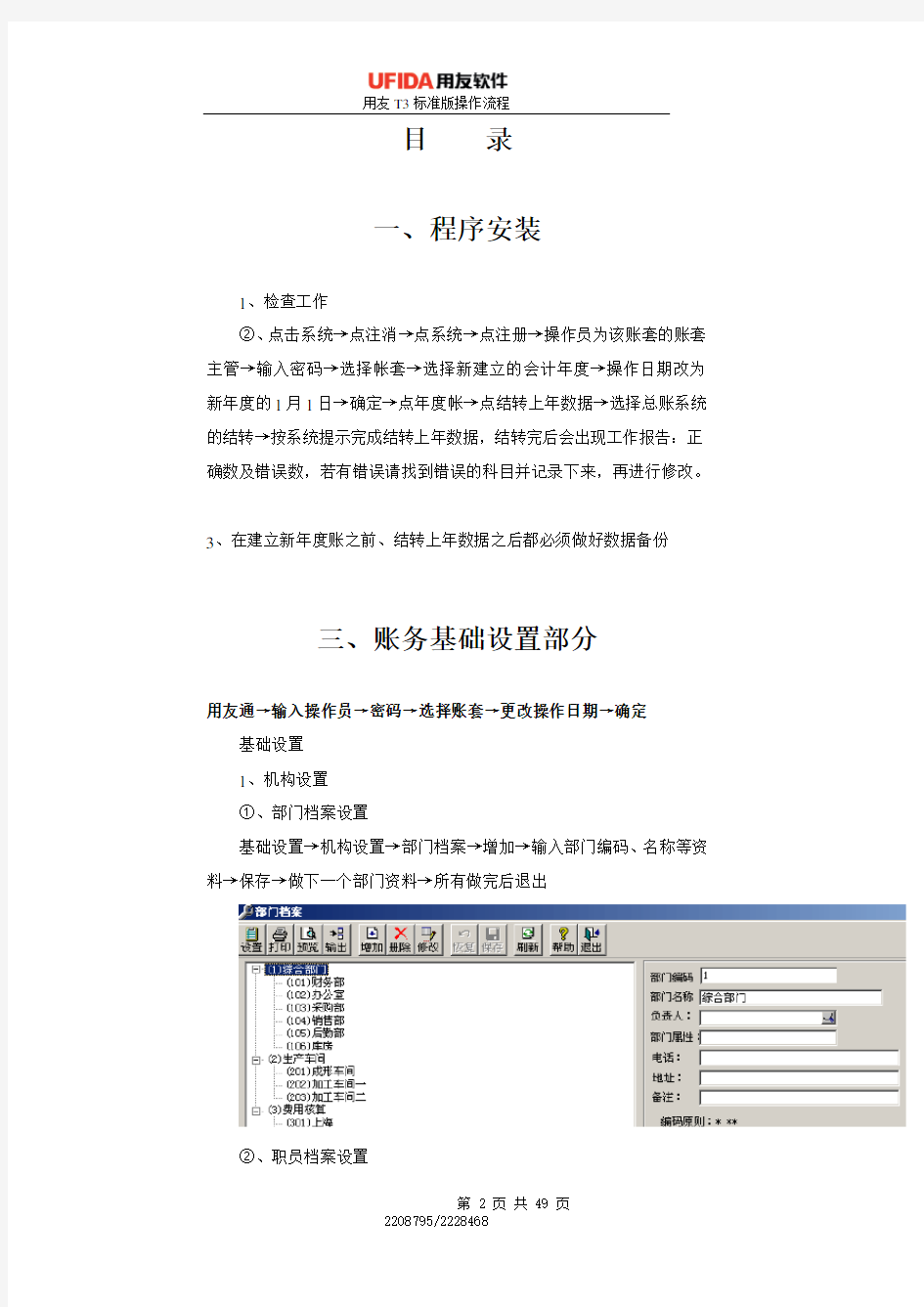
用友软件
用友T3系列管理软件—标准版与用户合作做用户朋友
目录
一、程序安装
1、检查工作
②、点击系统→点注消→点系统→点注册→操作员为该账套的账套主管→输入密码→选择帐套→选择新建立的会计年度→操作日期改为新年度的1月1日→确定→点年度帐→点结转上年数据→选择总账系统的结转→按系统提示完成结转上年数据,结转完后会出现工作报告:正确数及错误数,若有错误请找到错误的科目并记录下来,再进行修改。
3、在建立新年度账之前、结转上年数据之后都必须做好数据备份
三、账务基础设置部分
用友通→输入操作员→密码→选择账套→更改操作日期→确定基础设置
1、机构设置
①、部门档案设置
基础设置→机构设置→部门档案→增加→输入部门编码、名称等资料→保存→做下一个部门资料→所有做完后退出
②、职员档案设置
基础设置→机构设置→职员档案→增加→输入职员编码、名称→选择所属部门等资料→保存→做下一个职员档案→所有做完后退出
2、往来单位
①、客户分类
基础设置→往来单位→客户分类→增加→输入类别编码、类别名称→保存做下一个分类
注:类别编码按编码规则编制,类别名称根据实际去分
②、客户档案
基础设置→往来单位→客户档案→选中客户分类→点增加→输入客户编码、客户名称、客户简称→保存做下一条客户档案
注:A、客户档案的编码可按分类去编,例:01001;也可按客户的拼音去编;
B、档案中其他信息可做可不做,根据实际去做
③、供应商分类
基础设置→往来单位→供应商分类→增加→输入类别编码、类别名称→保存做下一个分类
注:类别编码按编码规则编制,类别名称根据实际去分
④、供应商档案
基础设置→往来单位→供应商档案→选中客户分类→点增加→输入供应商编码、供应商名称、供应商简称→保存做下一条供应商档案
注:A、供应商档案的编码可按分类去编,例:01001;也可按供应商的拼音去编;
B、档案中其他信息可做可不做,根据实际去做
3、财务
①、会计科目设置
A、基础设置→财务→会计科目→选中需要增加明细科目的一级科目→点增加→输入科目编码、科目中文名称→确定→增加下一个明细科目→根据单位行业实际运用的科目设置
B、所有科目设置完成后→点编辑→指定科目→将待选科目双击选到已选取科目中(现金与银行存款)→确定
注:若某些科目涉及辅助核算,在新增时将各对应辅助核算选上即可
②、凭证类别设置
基础设置→财务→凭证类别→选择分类方式(通常选择“记账凭证”)→确定→退出
③、项目目录设置
A、设置项目大类
基础设置→财务→项目目录→增加→输入新项目大类名称→下一步→将项目级次定义为2-2-2-2 →下一步→完成
B、设置项目分类
点项目分类定义→选择新增加的项目→输入分类编码、分类名称→确定→做下一个分类
C、设置项目目录
点项目目录→维护→增加→输入项目编码→项目名称→选择所属
分类码→点增加做下一个目录
④、外币种类
基础设置→财务→外币种类→左下角录入币符、币种→选择折算方式→选择固定汇率或浮动汇率→录入汇率→点增加
4、收付结算
①、结算方式
基础设置→收付结算→结算方式→增加→根据编码规则输入结算方式编码→输入结算方式名称→保存→做下一个结算方式
②、付款条件
基础设置→收付结算→付款条件→增加→输入付款条件编码→录入信用天数、优惠天数1、优惠率1等条件→保存→做下一个付款条件
③、开户银行
基础设置→收付结算→开户银行→增加→录入开户银行编码、开户银行名称、银行账号→保存→做下一银行
四、账务处理部分
一、期初余额录入
总账→设置→期初余额→根据系统启用月之前所有明细科目的余额录入一一对应录入→录完后点试算→结果平衡后点对账→对账正确后退出
注:
A、若某些科目有设置辅助核算,录入数据时,须双击该科目进入再根据各辅助项录入对应数据
B、若系统启用期为年初(例:2010年1月),此时的期初余额为2006年12月底余额
C、若系统启用期为年中(例:2010年9月),此时的期初余额为2010年8月底余额,须将2010年1月--8月的累计借方、累计贷方录入,
而年初余额则根据录入的期初、借方、贷方自动反算
二、总帐系统日常操作
1、进入用友通
打开用友通→输入操作员编号(例:001)→输入密码→选择帐套→选择操作日期→确定。
2、填制凭证
点击总帐系统→填制凭证→增加→修改凭证日期→输入附单据数→录入摘要、选择科目、输入金额→借贷平衡后→点增加做下一份凭证注:可支持多借多贷、一借多贷、多借一贷
3、出纳签字
本月所有凭证录入完成后,点左上角文件重新注册→操作员改为出纳的操作员进入用友通→点击总账→凭证→出纳签字→选择月份→确定→确定→点菜单上的出纳→成批出纳签字→确定→退出
4、审核凭证
本月所有凭证录入完成后,点左上角文件重新注册→操作员改为有审核权限的操作员进入用友通→点总帐→点凭证→点审核凭证→选择月份→确定→确定→点菜单上的审核→成批审核凭证→(提示完成凭证的审核)点确定→退出
5、记帐
以记帐权限的操作员(或账套主管)进入用友通→点总帐系统→点记帐→点全选→点下一步→点下一步→点记帐(第一次记帐时会提示期初试算平衡,点确定即可)→提示记帐完毕后,点确定,完成记帐工作
6、转账生成(结转收入支出到本年利润)
做结转损益的凭证之前,前面的凭证必须先审核、记账后,才能自动结转出凭证→点总帐→点期末→点转账生成→选择期间损益结转→选择结转月份→选择类型(收入)→全选→点确定→出现凭证界面后→检查数据是否正确→保存→退出→做支出的结转
注:转账生成的凭证也需要签字、审核、记账,按上面流程操作即可
7、完成本月总帐工作后,需要做月末结帐
进入用友通→点总帐系统→点月末结帐→下一步→对账→(出现每月工作报告)下一步→结账。
8、若结账后发现凭证有错,需返回修改时,只有取消结账、取消记账、取消审核、取消签字后,才能修改凭证。
(1)、取消结账
以帐套主管操作员进入进入用友通→点总帐→点期末→点结帐→选择需要反结账月份→同时按下Ctrl+Shift+F6,输入该操作员的密码→点确定即完成反结账。
(2)、取消记账
A、以记账操作员进入进入用友通→点总帐→点期末→点对账→同时按下Ctrl+H ,提示“恢复记账前状态已被激活”→点确定→点退出
B、点总帐→点凭证→点“恢复记账前状态”→选择某月份状态,例“2010年1月初”→点确定→输入该操作员密码→提示恢复记账完毕→点确定即完成反记账。
(3)、取消审核
以审核权限的操作员进入用友通→点财务会计→点总帐→点凭证→点审核凭证→选择月份→确定→确定→点菜单上的审核→点成批取消审核→提示完成凭证的成批取消→点确定→点退出即完成反审核。
(4)、取消出纳签字
以出纳权限的操作员进入用友通→点击总账→凭证→出纳签字→选择月份→确定→确定→点菜单上的出纳→成批出纳取消签字→确定→退出
(5)、完成以上三个步骤后,即可用填制凭证的操作员返回填制凭证界面中修改需要更正的凭证。
(6)、凭证修改完成后,按正常的第3、第4、第5、第6步操作。注:所有损益类科目若有冲减时,必须做与蓝字凭证中科目方向一致,金额用负数表示。
例:冲减管理费用借:现金100.00
借:管理费用—水电费—100.00
利息收入借:银行存款200.00
借:财务费用---利息收入--200.00
冲减主营业务收入贷:银行存款100.00
贷:主营业务收入—100.00
三、期末自动结转
㈠、自动转账设置
1、自定义结转
点总账→点期末→点转账定义→点自定义转账→点增加→转账序号:例如:0001→转账说明:例如:制造费用转生产成本→选择凭证类别→确定→选择科目编码:一定要设末级明细→例如:生产成本的末级明细→方向→借→金额公式→双击→点开放大镜→点取对方科目计算结果→点下一步→点完成→点增行→科目编码:例如:制造费用的末级明细→方向→贷→金额公式→双击→放大镜点开→借方发生额→点下一步→点完成→依次设置制造费用所的末级明细→保存→退出
2、对应结转
总账→期末→转账定义→对应结转→输入编号→选择凭证类别→输入摘要→选择转出科目编码(若该转出科目有辅助核算也需要选择)→增行→选择转入科目(若该转入科目有辅助核算也需要选择)→输入结转系数→保存→做下一个对应结转
3、销售成本结转
总账→期末→转账定义→销售成本结转→选择库存商品科目、商品销售收入科目、商品销售成本科目→确定
注:这三类科目的结构必须一致,且不能有辅助核算
4、售价(计划价)销售成本结转
①、售价法
总账→期末→转账定义→售价(计划价)销售成本结转→选择售价法→选择库存商品科目、商品销售收入科目、商品销售成本科目、差异科目→选择月末结转方法→选择差异率计算方法→调整设置差异率计算公式→确定
②、计划价法
总账→期末→转账定义→售价(计划价)销售成本结转→选择计划
价法→选择库存商品科目、商品销售成本科目、差异科目→选择差异率
计算方法→调整设置差异率计算公式→确定
5、汇兑损益结转
总账→期末→转账定义→汇兑损益结转→双击选择是否计算汇兑
损益→选择汇兑损益入账科目→确定
6、期间损益结转
总账→期末→转账定义→期间损益结转→选择本年利润科目→光标点到损益类科目编码处,让所有收入、支出科目都对应有本年利润科目→点确定
㈡、月末自动转账生成凭证
1、自定义结转
月末转账→自定义结转→左上角选择结转月份→选择需要结转的
记录→确定→出现凭证后检查数据是否正确→点保存→退出
2、对应结转
月末转账→对应结转→左上角选择结转月份→点全选→点确定→
出现凭证后检查数据是否正确→点保存→退出
3、销售成本结转
月末转账→销售成本结转→选择开始月份、结束月份→确定→出现
凭证后检查数据是否正确→点保存→退出
4、售价(计划价)销售成本结转
月末转账→售价(计划价)销售成本结转→选择开始月份、结束月
份→确定→出现凭证后检查数据是否正确→点保存→退出
5、汇兑损益结转
月末转账→汇兑损益结转→选择月份→选择外币→选择是否结转
→确定→出现凭证后检查数据是否正确→点保存→退出
6、期间损益结转
月末结转→期间损益结转→选择月份→选择类型(全部、收入、支出)→全选→确定→出现凭证后检查数据是否正确→点保存→退出注:类型为全部是将收入、支出都结转生成一份凭证;类型为收入时,将收入结转生成一份凭证;类型为支出时,将支出结转生成一份凭证
重要提示:所有自动生成的凭证都需要审核、记账、签字
四、账簿查询
1、总账的查询
总账→账表→科目账→总账→选择对应科目→选包含未记账凭证→确认完成所需查询
2、余额表的查询
总账→账表→科目账→选择月份→选择科目(若查询所有科目时则不选科目)→选择科目级次(系统默认为查询一级科目)→选择包含未记账凭证→确认完成所需要查询
3、明细账的查询
总账→账表→科目账→明细账→选择科目(若不选科目时,可查询所有科目)→选择月份→选包含未记账凭证→确认完成所需查询
4、多栏账查询
A、定义多栏账
总账→账表→科目账→多栏账→增加→选择核算科目→修改多栏账名称(不修改也可)→点自动编制→将分析方式的金额分析双击改为余额分析→确定→完成多栏账的定义
B、查询多栏账
总账→账表→科目账→多栏账→选择多栏账名称→点查询→选择月份→选包含未记账凭证→确认→完成所需查询
5、往来账查询
往来管理→选择查询的账表→选择科目→选择月份→确定即可完成查询
6、现金银行查询
现金银行→选择日记账(现金、银行存款)→选择科目→选择月份→确定→完成查询
7、其他账表的查询根据账表的性质查询,方法大同小异
五、账簿打印
㈠、打印格式设置
1、选择纸型
总账→设置→选项→账簿→右上方选择“按月排页”→选择“凭证、账簿套打”→选择打印纸型→确定
2、总账套打工具
总账→设置→总账套打工具→凭证→保存→确定→确定→账簿→保存→确定→确定→退出
㈡、打印
1、凭证打印
点总账→凭证→打印凭证→若只打印第1号凭证,请在凭证范围写上1—1即可,若本月份全部打印,打印范围不选→预览→打印→确定
2、总账打印
点总账→点账表→点账薄打印→点科目账簿打印→点总账→开始科目选择科目→选择“年初有余额,但本年无发生也打印”→点预览→打印→确定
3、明细账打印
A、现金、银行存款科目打印
点总账→点账表→点账薄打印→点科目账簿打印→明细账→点账本→选择现金或银行存款科目→选择月份:2010.1-2010.12
B、其他科目打印
点总账→点账表→点账薄打印→点科目账簿打印→明细账→点账簿→选择打印科目→选择月份:2010.1-2010.12 ()
选择条件:①、若期初有余额,但本年无发生也打印,需打√
②、只打印末级科目√
③、最后一页未满也打印√
④、其他选项一般为默认。
注:打印总账、明细账时,若需要打印全部科目时,则不需要选
择任何科目,直接点打印。
4、多栏账打印
点总账→点账表→点账薄打印→点科目账簿打印→多栏账打
印→选择需要打印的科目→选择月份→选择有期初余额但本期无
发生也打印→预览→打印
注:多栏账打印分主页、辅页,打印预览时,点“是”为预览主页数据,点“否”为预览辅页数据
六、财务报表日常操作
1、初始报表
进入用友通→点财务会计→点UFO报表→点新建→点格式→点报表模板→选择单位所在的行业→选择财务报表(例如:资产负债表)→点确定→提示“模板格式将覆盖本表格式,是否继续”→点确定→点左下角红色“格式”→点菜单上数据→关键字→录入→在对话框中输入“单位名称、年、月、日”(例如:XXX有限公司、2010年1月31日)→点确定→提示“是否重算第1页”→点“是”→待数据出现后检查数据是否正确及借贷是否平衡。(其他报表操作相同)
2、日常报表处理
进入用友通→点财务会计→点UFO报表→点文件→打开→在查找范围中打开报表(例:资产负债表)→点菜单上的编辑→点追加→输入需追页数,默认为1页→点确定→在左下方选择新增加的表页→点菜单上的数据→点关键字→点录入→输入该页所计算的月份(例2010-02-28)点确定→提示“是否重算第几页”时→点“是”→待左下方提示计算完毕后→检查报表中数据是否正确→保存(其余报表操作相同)
3、公式设置
A、正常公式设置
在报表中选中需要设置公式的单元格→点fx(或按键盘上=)→点函数向导→选择用友账务函数→点下一步→选择函数名称(例:若取期初数选择QC)→点下一步→点参照→选择账套号、会计年度(账套号、会计年度可不选)→选择相对应的会计科目→选择期间(例:若取期初数一定选择“全年”,其他函数选“月”或“季”)→选择含未记账凭证
→确定→确定→确定即可完成公式设置
B、本表他页公式设置
在报表中选中需要设置公式的单元格→点fx(或按键盘上=)→输入公式“select(?D5,年@=年and 月@=月+1)”即可
注:?D5代表表页中的某一单元格
C、他表他页公式设置
在报表中选中需要设置公式的单元格→点fx(或按键盘上=)→关联条件→选择关前关键值“月”或“年”等等→选择关联表名→选择关联关键值“月”或“年”→确定→形成公式“Relation 月with "C:\Documents and Settings\Administrator\My Documents\report1.rep"->月”→将“"C:\Documents and Settings\Administrator\My Documents\report1.rep"->月”复制到Relation 前面→将复制后的“-->月”改成报表中需要取数的单元格例:D20 →确定即可完成公式设置注:"C:\Documents ……\report1.rep" 代表报表保存路径
D20代表表页中的某一单元格
五、工资管理部分
一、系统初始化
㈠、系统启用
1、启用工资系统
点开始---程序---用友通系列管理软件---用友通---系统管理---
输入用户名(账套主管)、密码---选择□“W A工资管理”---修改
操作日期---确定
2、启用工资账套
⑴点工资管理---选择本账套处理的工资类别个数---选择币种---下一步---确定是否代扣税---下一步---确定是否扣零处理---下一步---确定人员编号长度---完成
⑵建立工资类别---新建工资类别---录入名称---下一步---选择该工资类别所辖部门---确定
⑶应该注意的问题:
A、在建立之前应先校对当前系统时间为该工资类别的启用时间
B、建立完成后,系统默认自动打开该工资类别
㈡、基础设置
1、人员附加信息设置
工资---设置---人员附加信息设置---增加---在参照中选择所需要信息即可(也可以不参照直接在增加栏中输入附加信息)
2、人员类别设置
工资---设置---人员类别设置---增加---输入人员类别名称(例:总经理、经理、主管等等)
